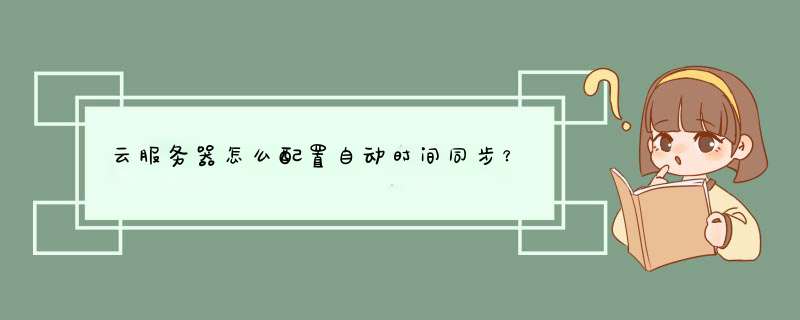
ntpdata time.windows.com
自动时间同步:
需要配置/etc/crontab文件,实现自动执行任务
让linux从time.windows.com自动同步时间
vi /etc/crontab
加上一句:
00 0 1 * * root ntpdate -s time.windows.com
time.nist.gov 是一个时间服务器.
Linux时间服务器配置(192.168.10.1)
1). # rpm -ivh ntp-4.1.2-4.EL3.1.i386.rpm
2). # vi /etc/ntp.conf
注释一行
restrict default ignore
加入一行
restrict 192.168.10.0 mask 255.255.255.0 notrust nomodify notrap
3). # vi /etc/ntp/step-tickers
加入一行
pool.ntp.org
这样每次ntpd启动时,会自动连接该国际标准时间服务器;
4). # service ntpd start
5). # netstat -an |grep 123
确保该端口以udp方式开放
时间客户端配置(192.168.10.2)
1). # ntpdate 192.168.10.2
应该显示同步成功
2). # crond -e
加入
0-59/10 * * * * /usr/sbin/ntpdate 192.168.10.1
表示每隔10分钟同步一次时间
小鸟云服务器niaoyun实例创建好之后,您可以使用以下任意一种方式登录服务器:远程桌面连接(MicrosoftTerminalServicesClient,MSTSC):采用这种方式登录,请确保实例能访问公网。如果在创建实例时没有购买带宽,则不能使用远程桌面连接。
管理终端VNC:无论您在创建实例时是否购买了带宽,只要您本地有网页浏览器,都可以通过管理控制台的管理终端登录实例。
使用远程桌面连接(MSTSC)登录实例
打开开始菜单>远程桌面连接,或在开始菜单>搜索中输入mstsc。也可以使用快捷键Win+R来启动运行窗口,输入mstsc后回车启动远程桌面连接。
在远程桌面连接对话框中,输入实例的公网IP地址。单击显示选项。
输入用户名,如小鸟云默认为niaoyun。单击允许我保存凭据,然后单击连接。这样以后登录就不需要手动输入密码了。
欢迎分享,转载请注明来源:夏雨云

 微信扫一扫
微信扫一扫
 支付宝扫一扫
支付宝扫一扫
评论列表(0条)